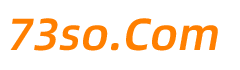vscode中常用的几个快捷键
墨初 互联知识 1238阅读
VScode(Visual Studio Code)是一个非常强的代码编辑器,它不仅免费而且还兼容各种的操作系统,比如Macos系统,windows系统,linux系统等。做为一个码字员,熟练的掌握这个编辑器的快捷键可以大大的加快编程的速度。
VScode中的一些常用的快捷键
1、打开命令面板
vscode的命令面板提供了对 VSCode 中的所有功能、快捷键、命令和配置选项的访问。
Win:Ctrl + P Mac:Command + p
2、切换注释行
VS Code 提供了一个更简单的注释代码行的方法。使用此快捷键,可以在光标所在行的任何位置切换注释行
Win:Ctrl + / Mac:Command + /
3、切换终端
VS Code(Visual Studio Code)内置了终端,您可以在其中运行所有命令,例如启动服务器(后端),运行应用程序(前端),更改目录(cd),安装软件包等等。
当构建复杂的 Web 应用程序时,我总是保持终端打开,因为我经常安装软件包,并且还检查终端以查看我的正在运行的进程是否崩溃。
Win:Ctrl + ‘ Mac:Command + ’
4、打开用户设置
在VSCode中,你可以在视觉编辑器设置或设置的JSON文件中更改设置。
Win:Ctrl + , Mac:Command + ,
5、上下移动代码行
以下命令可以将代码行向下或向上移动,而不必复制和粘贴它然后再删除原始行。
Win: Alt + Up Arrow / Down Arrow Mac: OPTION + Up Arrow / Down Arrow
6、切换选项卡
下面的命令可以在不使用鼠标的情况下轻松从选项卡切换到另一个选项卡。
Win:Ctrl + Tab Mac:control + Tab
7、分割视图
下面的命令可以分割代码编辑区,以多个视图的方式来编写代码文件。
Win:Ctrl + \ Mac:Command + \
8、复制代码行并上下移动
下面的命令可以将一行代码进行复制,并可以上下移动。
Win:Shift + Alt + 上/下箭头 Mac:Shift + OPTION + 上/下箭头
9、复制某段代码并上下移动
下面的命令可以将选中的代码进行复制,并可以上下移动。
Win:ALT + SHIFT + 上箭头/下箭头 Mac:OPTION + SHIFT + 上箭头/下箭头
10、多个位置同时编辑
Win:Alt + Shift + I,然后按Home键 Mac:Option + Shift + I,然后按Home键
标签:网络知识